O tomto programu
PC OptiClean je sporný systém optimalizace nástroj, klasifikován jako potenciálně nežádoucí program (PUP). Je to jeden z těch počítačových programů, které bude nabízet k čištění počítače různé problémy, ale ne zadarmo.
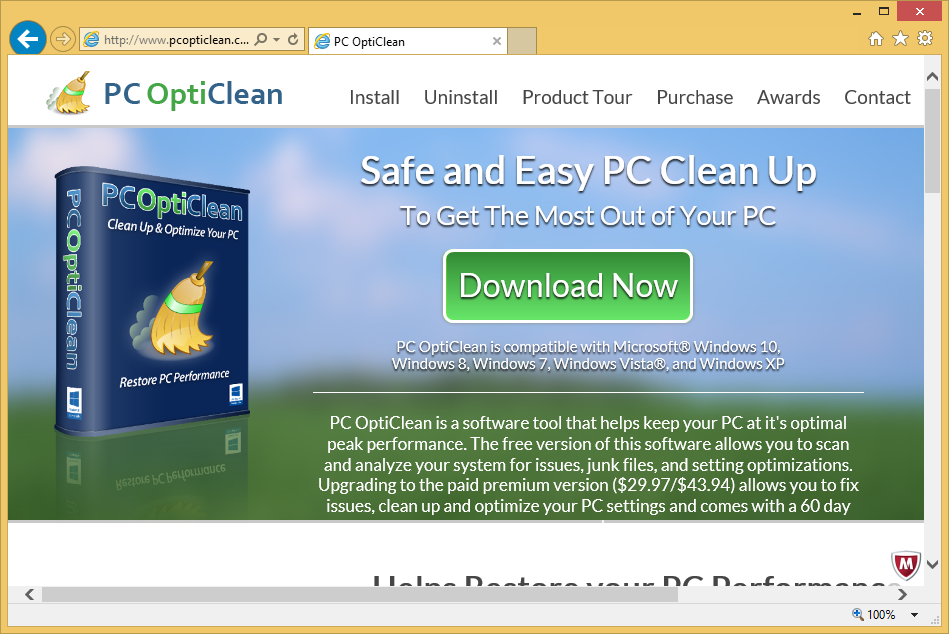
Důvod, proč je klasifikován jako potenciálně nežádoucí program je, protože ji můžete zadat do počítače přes freeware svazků, což znamená, že uživatelé možná ani neuvědomil, že je nainstalován na začátku. Je-li to máš přes freeware svazků, je třeba začít věnovat bližší pozornost jak instalovat programy a pokud jste nainstalovali sami, podívejte se do programů více pozorně před jejich instalací. Tento program PUP prohledat váš počítač, informovat vás o všech druhů údajně závažné problémy a pak nabídnout je vyřešit za vás. Nejprve však musíte získat plnou verzi, která není zadarmo. Důrazně doporučujeme že odstranit PC OptiClean.
Jak to nainstalovat?
Je to k dispozici na jeho oficiální stránky, pcopticlean.com, ale je to spíše dostal přes freeware svazků. To by byla přidána do freeware jako extra nabídka a pokud si ho ani nevšiml, to bylo dovoleno instalovat. Chcete-li v budoucnu zabránit tyto nežádoucí instalace, zvolte možnost Upřesnit nebo vlastní nastavení při instalaci freeware a přesvědčte se, zda zrušte zaškrtnutí u všech položek, které se tam. Položky bude pouze viditelné v těchto nastavení, takže se odhlásit pomocí výchozího. V každém případě ať už to máš, doporučujeme že odstranit PC OptiClean.
Proč odinstalovat PC OptiClean?
ŠTĚNĚ bude nabízet skenovat váš počítač okamžitě po její instalaci. Výsledky kontroly může ukázat mnoho problémů, některé může být prezentovány jako velmi závažné, ale ve skutečnosti, mohou být velmi malé a neovlivní Váš počítač vůbec. Může být také velká řada z nich, a to je společný zastrašovací taktika pro tlak uživatelů do nákupu plné verze, která je zapotřebí opravit počítač. Pokud nechcete ho kupovat, to by mohlo obtěžovat s konstantní automaticky otevíraná okna o plnou verzi, v takovém případě pouze nebude to k ničemu, ale i otravné. A verze Premium Edition je 29,97 dolarů, zatímco Premium Pro je v současnosti $13.97 se slevou (obvyklá cena je $74.73). Pokud se rozhodnete koupit, i když doporučujeme odstranit PC OptiClean, existuje několik věcí, které byste měli znát z. Společnost za tento software mohl vstoupit vás v nějakém hru či soutěž bez vašeho souhlasu, sporné strany poskytnou vašich soukromých informací, ale tvrdí, že nemají žádnou kontrolu nad jak tyto třetí strany používají informace. Pro více informací, přečtěte si podmínky použití na svých internetových stránkách najdete tam několik zajímavých věcí.
PC OptiClean
Pokud jste se rozhodli odstranit PC OptiClean, můžete tak učinit dvěma způsoby. Anti-spyware software by měl klasifikovat jako hrozbu lze použít k odinstalování PC OptiClean. Nicméně pokud dáváte přednost ruční PC OptiClean odstranění, najdete pokyny pod tímto článkem.
Offers
Stáhnout nástroj pro odstraněníto scan for PC OptiCleanUse our recommended removal tool to scan for PC OptiClean. Trial version of provides detection of computer threats like PC OptiClean and assists in its removal for FREE. You can delete detected registry entries, files and processes yourself or purchase a full version.
More information about SpyWarrior and Uninstall Instructions. Please review SpyWarrior EULA and Privacy Policy. SpyWarrior scanner is free. If it detects a malware, purchase its full version to remove it.

WiperSoft prošli detaily WiperSoft je bezpečnostní nástroj, který poskytuje zabezpečení před potenciálními hrozbami v reálném čase. Dnes mnoho uživatelů mají tendenci svobodného soft ...
Stáhnout|více


Je MacKeeper virus?MacKeeper není virus, ani je to podvod. Sice existují různé názory o programu na internetu, spousta lidí, kteří tak notoricky nenávidí program nikdy nepoužíval a jsou je ...
Stáhnout|více


Tvůrci MalwareBytes anti-malware nebyly sice v tomto podnikání na dlouhou dobu, dělají si to s jejich nadšení přístupem. Statistika z takových webových stránek jako CNET ukazuje, že tento ...
Stáhnout|více
Quick Menu
krok 1. Odstranit PC OptiClean z vašeho prohlížeče
Ukončit nežádoucí rozšíření z aplikace Internet Explorer
- Klepněte na ikonu ozubeného kola a jít na spravovat doplňky.


- Vyberte panely nástrojů a rozšíření a eliminovat všechny podezřelé položky (s výjimkou Microsoft, Yahoo, Google, Oracle nebo Adobe)


- Ponechejte okno.
Změnit domovskou stránku aplikace Internet Explorer, pokud byl pozměněn virem:
- Klepněte na ikonu ozubeného kola (menu) v pravém horním rohu vašeho prohlížeče a klepněte na příkaz Možnosti Internetu.


- V obecné kartu odstranit škodlivé adresy URL a zadejte název vhodné domény. Klepněte na tlačítko použít uložte změny.


Váš prohlížeč nastavit tak
- Klepněte na ikonu ozubeného kola a přesunout na Možnosti Internetu.


- Otevřete kartu Upřesnit a stiskněte tlačítko obnovit


- Zvolte Odstranit osobní nastavení a vyberte obnovit jeden víc času.


- Klepněte na tlačítko Zavřít a nechat váš prohlížeč.


- Pokud jste nebyli schopni obnovit vašeho prohlížeče, používají renomované anti-malware a prohledat celý počítač s ním.
Smazat PC OptiClean z Google Chrome
- Přístup k menu (pravém horním rohu okna) a vyberte nastavení.


- Vyberte rozšíření.


- Eliminovat podezřelé rozšíření ze seznamu klepnutím na tlačítko koše vedle nich.


- Pokud si nejste jisti, které přípony odstranit, můžete je dočasně zakázat.


Obnovit domovskou stránku a výchozí vyhledávač Google Chrome, pokud byl únosce virem
- Stiskněte tlačítko na ikonu nabídky a klepněte na tlačítko nastavení.


- Podívejte se na "Otevření konkrétní stránku" nebo "Nastavit stránky" pod "k zakládání" možnost a klepněte na nastavení stránky.


- V jiném okně Odstranit škodlivý vyhledávací stránky a zadejte ten, který chcete použít jako domovskou stránku.


- V části hledání vyberte spravovat vyhledávače. Když ve vyhledávačích..., odeberte škodlivý hledání webů. Doporučujeme nechávat jen Google, nebo vaše upřednostňované Vyhledávací název.




Váš prohlížeč nastavit tak
- Pokud prohlížeč stále nefunguje požadovaným způsobem, můžete obnovit jeho nastavení.
- Otevřete menu a přejděte na nastavení.


- Stiskněte tlačítko Reset na konci stránky.


- Klepnutím na tlačítko Obnovit ještě jednou v poli potvrzení.


- Pokud nemůžete obnovit nastavení, koupit legitimní anti-malware a prohledání počítače.
Odstranit PC OptiClean z Mozilla Firefox
- V pravém horním rohu obrazovky stiskněte menu a zvolte doplňky (nebo klepněte na tlačítko Ctrl + Shift + A současně).


- Přesunout do seznamu rozšíření a doplňky a odinstalovat všechny podezřelé a neznámé položky.


Změnit domovskou stránku Mozilla Firefox, pokud byl pozměněn virem:
- Klepněte v nabídce (pravém horním rohu), vyberte možnosti.


- Na kartě Obecné odstranit škodlivé adresy URL a zadejte vhodnější webové stránky nebo klepněte na tlačítko Obnovit výchozí.


- Klepnutím na tlačítko OK uložte změny.
Váš prohlížeč nastavit tak
- Otevřete nabídku a klepněte na tlačítko Nápověda.


- Vyberte informace o odstraňování potíží.


- Tisk aktualizace Firefoxu.


- V dialogovém okně potvrzení klepněte na tlačítko Aktualizovat Firefox ještě jednou.


- Pokud nejste schopni obnovit Mozilla Firefox, Prohledejte celý počítač s důvěryhodné anti-malware.
Odinstalovat PC OptiClean ze Safari (Mac OS X)
- Přístup k menu.
- Vyberte předvolby.


- Přejděte na kartu rozšíření.


- Klepněte na tlačítko Odinstalovat vedle nežádoucích PC OptiClean a zbavit se všech ostatních neznámých položek stejně. Pokud si nejste jisti, zda je rozšíření spolehlivé, nebo ne, jednoduše zrušte zaškrtnutí políčka Povolit pro dočasně zakázat.
- Restartujte Safari.
Váš prohlížeč nastavit tak
- Klepněte na ikonu nabídky a zvolte Obnovit Safari.


- Vyberte možnosti, které chcete obnovit (často všechny z nich jsou vybrána) a stiskněte tlačítko Reset.


- Pokud nemůžete obnovit prohlížeč, prohledejte celou PC s autentickou malware odebrání softwaru.
Site Disclaimer
2-remove-virus.com is not sponsored, owned, affiliated, or linked to malware developers or distributors that are referenced in this article. The article does not promote or endorse any type of malware. We aim at providing useful information that will help computer users to detect and eliminate the unwanted malicious programs from their computers. This can be done manually by following the instructions presented in the article or automatically by implementing the suggested anti-malware tools.
The article is only meant to be used for educational purposes. If you follow the instructions given in the article, you agree to be contracted by the disclaimer. We do not guarantee that the artcile will present you with a solution that removes the malign threats completely. Malware changes constantly, which is why, in some cases, it may be difficult to clean the computer fully by using only the manual removal instructions.
